Como solucionar a mensagem "O versionamento do cadastro não foi concluído" apresentada na abertura do AltoQi Builder na versão 2020 e em versões anteriores
O procedimento é recomendado apenas para as versões 2020 e anteriores do AltoQi Builder. A partir da atualização 2024-11, as versões 2021 e posteriores passaram a realizar esse procedimento de forma automática ao detectar um comportamento anormal no cadastro.
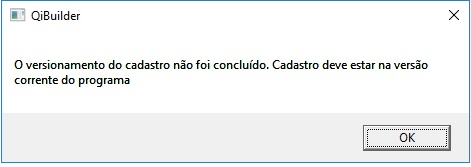
Neste artigo, será ensinado como substituir manualmente o arquivo de cadastro de peças de uma pasta chamada Update para outra pasta chamada Ativo, fazendo com que o programa passe abrir normalmente. Para isso siga os seguintes passos:
- Verifique se o QiBuilder está fechado;
- Pressione a Tecla do Windows
 + R e entre respectivamente com o comando %programdata%, incluindo os sinais de porcentagem, como mostra a imagem abaixo:
+ R e entre respectivamente com o comando %programdata%, incluindo os sinais de porcentagem, como mostra a imagem abaixo:
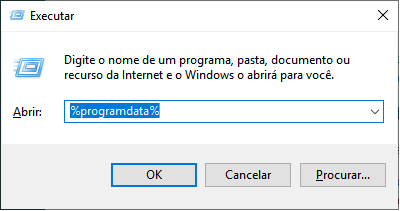
- Dentro do diretório ProgramData, acesse as pastas AltoQi > QiBuilder > [ATUALIZAÇÃO DO PROGRAMA] > Cadastro;
Observação : Caso não saiba qual é a atualização do programa, esta pode ser conferida no título do instalador utilizado para instalar o programa. A atualização sempre indica o ANO-MÊS em que ela foi lançada, como destaca a imagem abaixo com as atualizações 2022-03 , 2022-05 e 2022-08 :
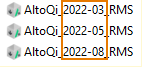
- Na pasta Cadastro, localize as pastas Update e Ativo;

- Faça a cópia destas duas pastas e deixe as cópias com nomes diferentes das pastas originais, como para o exemplo "Ativo - cópia" e "Update - cópia", como mostra na imagem abaixo:
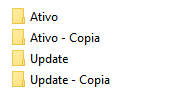
Observação: As pastas copiadas devem ser mantidas por segurança. Caso o procedimento deste artigo não funcione, o departamento de suporte técnico poderá dar auxilio utilizando estas cópias.
- Entre na pasta Ativo e exclua o arquivo Catalog;
- Volte um diretório, acesse a pasta Update e copie o arquivo Catalog;
- Volte para a pasta Ativo e cole o arquivo Catalog;
- Volte um diretório e exclua a pasta Update;
- Abra o AltoQi Builder.
Através deste procedimento, o programa passará a abrir normalmente, pois com os passos realizados, restauramos o catalog original do programa que estava sendo armazenado dentro da pasta "Update".
![Brand Vertical-PRINCIPAL-1.png]](https://suporte.altoqi.com.br/hs-fs/hubfs/Brand%20Vertical-PRINCIPAL-1.png?width=70&height=63&name=Brand%20Vertical-PRINCIPAL-1.png)